Jak korzystać z Microsoft Teams na Chromebooku
Microsoft Zespoły Microsoft Bohater Chromebook / / April 22, 2022

Ostatnia aktualizacja

Microsoft Teams to popularne narzędzie do współpracy biznesowej, ale do jego uruchomienia nie jest potrzebny system Windows. Korzystając z tego przewodnika, możesz korzystać z Microsoft Teams na Chromebooku.
Istnieje wiele produktywnych sposobów korzystania z Chromebooka — możesz użyć Aplikacje Microsoft Office na Chromebooku, na przykład.
Istnieje jednak inna aplikacja firmy Microsoft, której możesz użyć zamiast tego. Microsoft Teams w systemie operacyjnym Chrome umożliwia komunikowanie się z zespołem bez przełączania się na laptopa lub komputer.
Jeśli chcesz korzystać z Microsoft Teams na Chromebooku, oto, co musisz zrobić.
Jak korzystać z internetowej wersji Microsoft Teams na Chromebooku
Aby uzyskać najlepsze doświadczenia z zespołami, zalecamy korzystanie z internetowej wersji oprogramowania.
Aby korzystać z internetowej wersji aplikacji Teams, wykonaj następujące czynności:
- Uruchom przeglądarkę Chrome na swoim Chromebooku i przejdź do Witryna Microsoft Teams.
- Zaloguj się na konto Microsoft, którego chcesz używać.

- Wybierz swój zespół z menu rozwijanego i kliknij Kontyntynuj przycisk.
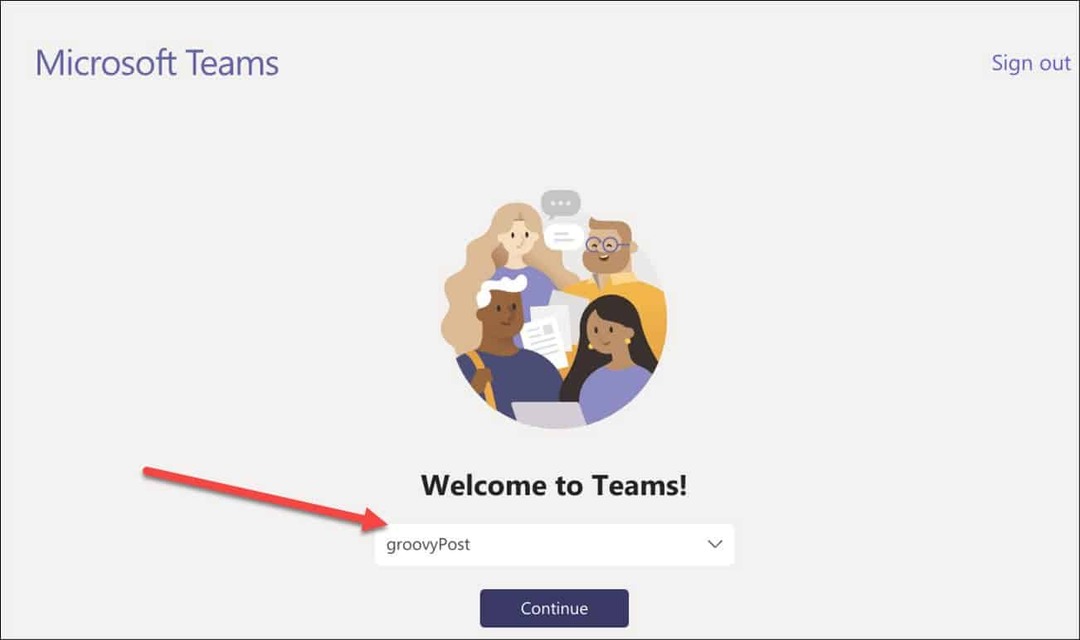
- Jeśli chcesz otrzymywać powiadomienia, kliknij Włączyć przycisk, gdy się pojawi. Jeśli nie lubisz powiadomień, kliknij Odrzucać.

- W tym momencie możesz zacząć korzystać z funkcji dołączonych do Microsoft Teams, ale będziesz chciał utworzyć aplikację, którą możesz uruchomić bezpośrednio z programu uruchamiającego Chromebook. Aby utworzyć aplikację internetową, kliknij przycisk z trzema kropkami w prawym górnym rogu.
- Następnie przewiń w dół i wybierz Więcej narzędzi > Utwórz skrót.
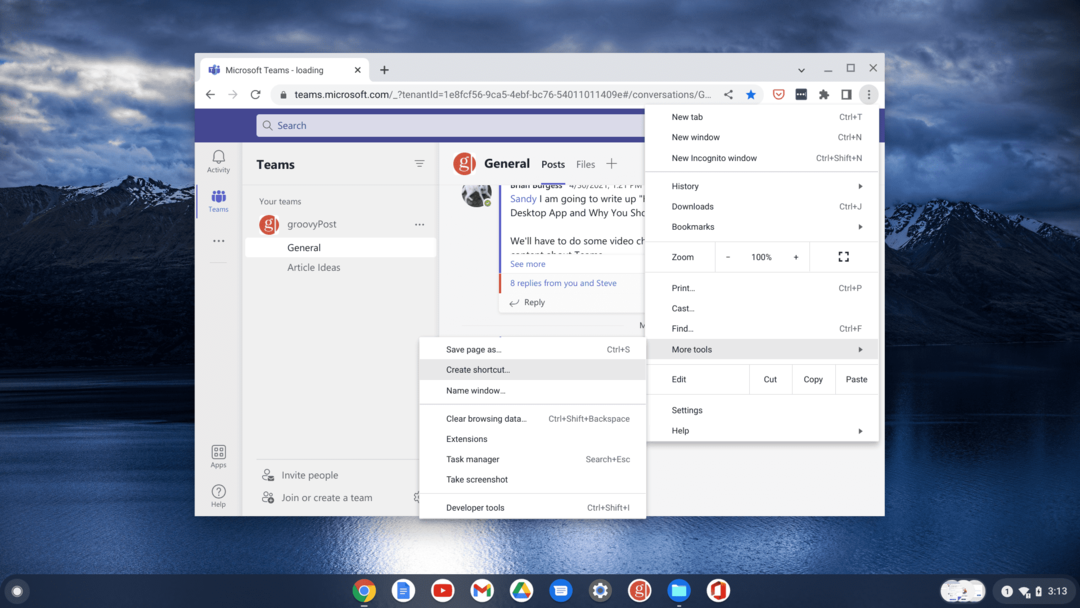
- Kiedy Utwórz skrót otwarte okna, wpisz nazwę aplikacji, np. Zespoły Microsoft. Pamiętaj też, aby sprawdzić Otwórz jako okno opcję i kliknij Tworzyć przycisk.
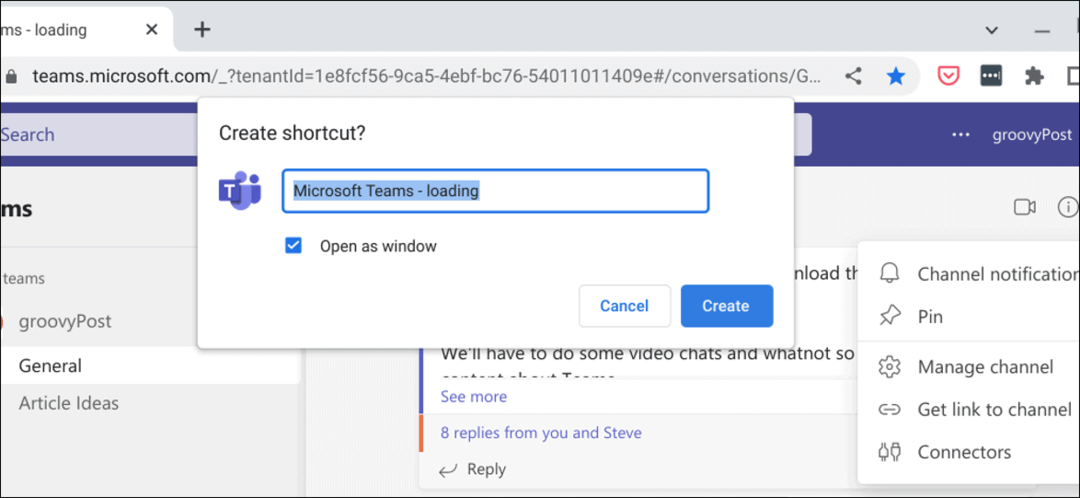
- Teraz, kiedy otworzysz Wyrzutnia, znajdziesz Zespoły Microsoft tak jak każda inna aplikacja zainstalowana w systemie. Uruchomi się również w trybie Windows, podobnie jak inne aplikacje na Twoim Chromebooku.
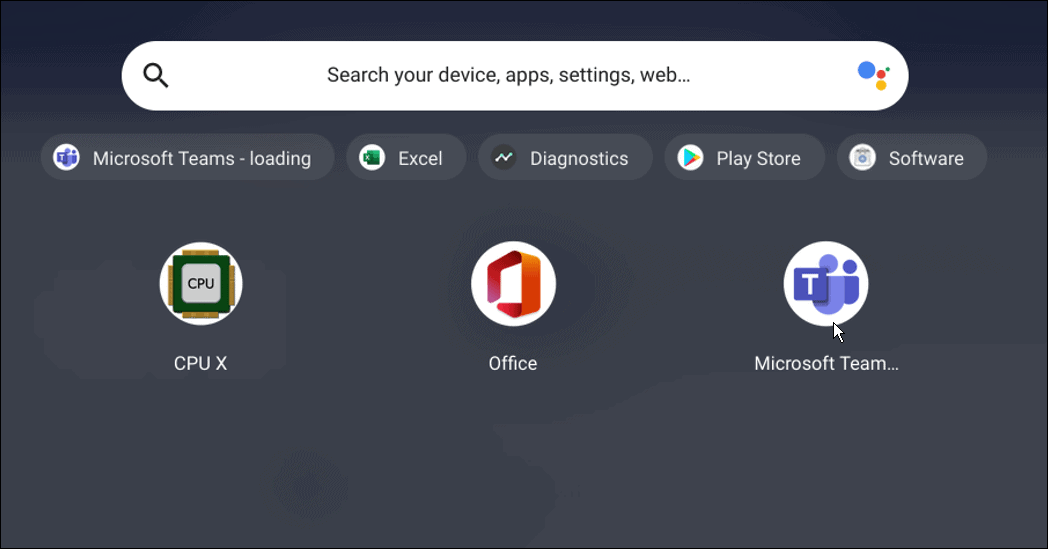
Jak korzystać z Microsoft Teams na Chromebooku za pośrednictwem Sklepu Play
Korzystanie z Microsoft Teams na Chromebooku to prosty proces. Zakładając, że Twój Chromebook może uruchamiać aplikacje na Androida (zazwyczaj 2017 i nowsze), możesz pobrać wersję Microsoft Teams dla Androida.
Aby korzystać z Microsoft Teams na Chromebooku, wykonaj następujące czynności:
- Uruchom Sklep Google Play i zainstaluj Aplikacja Microsoft Teams. Pamiętaj, aby wybrać Chromebooka z listy urządzeń.
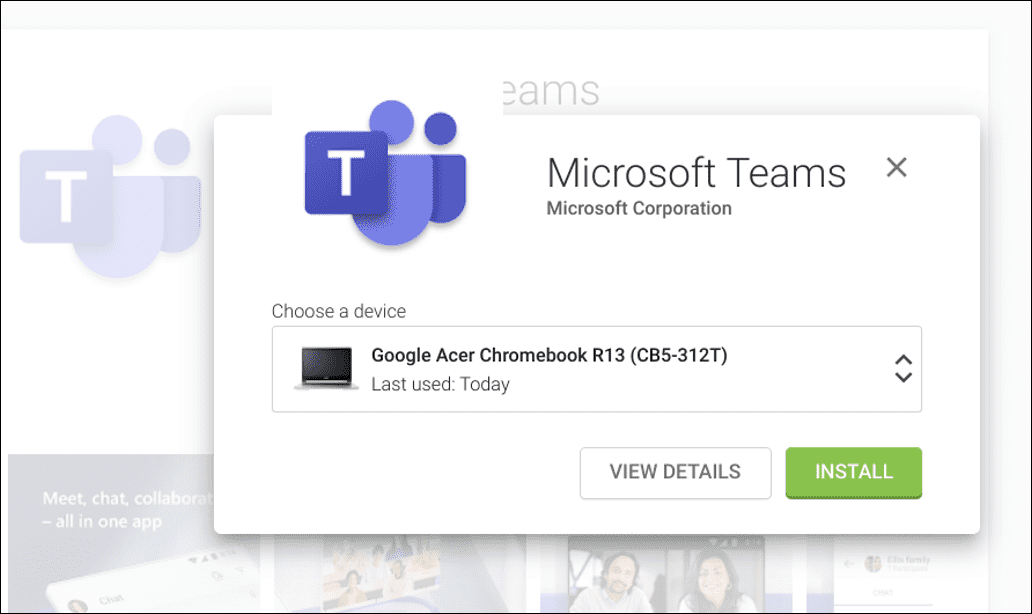
- Po zainstalowaniu aplikacji przesuń palcem w górę po ekranie, aby otworzyć program uruchamiający Chrome OS, i dotknij Drużyny Ikona.
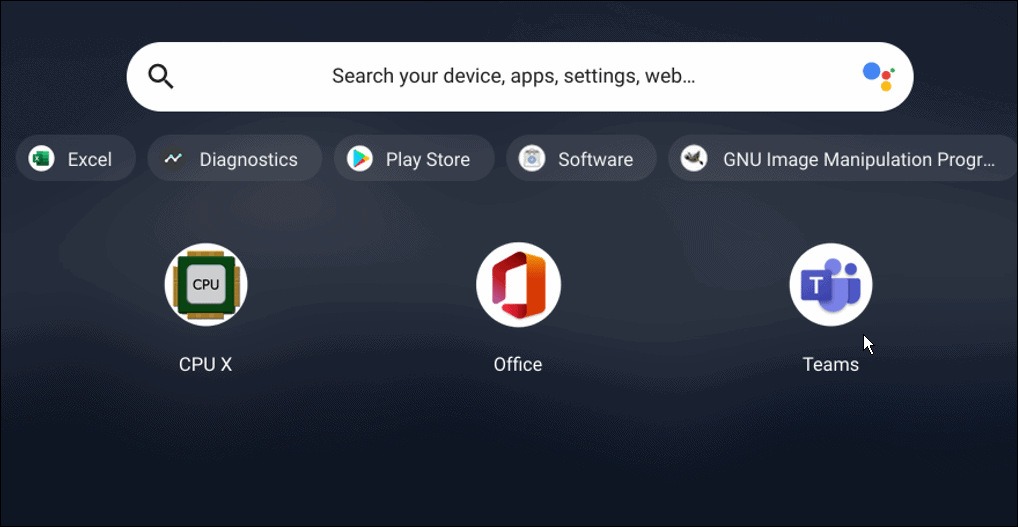
- Zaloguj się za pomocą swojego konta Microsoft i zacznij korzystać z jego funkcji, takich jak na czacie, dostosowywanie powiadomień, oraz tworzenie pokoi typu breakout.
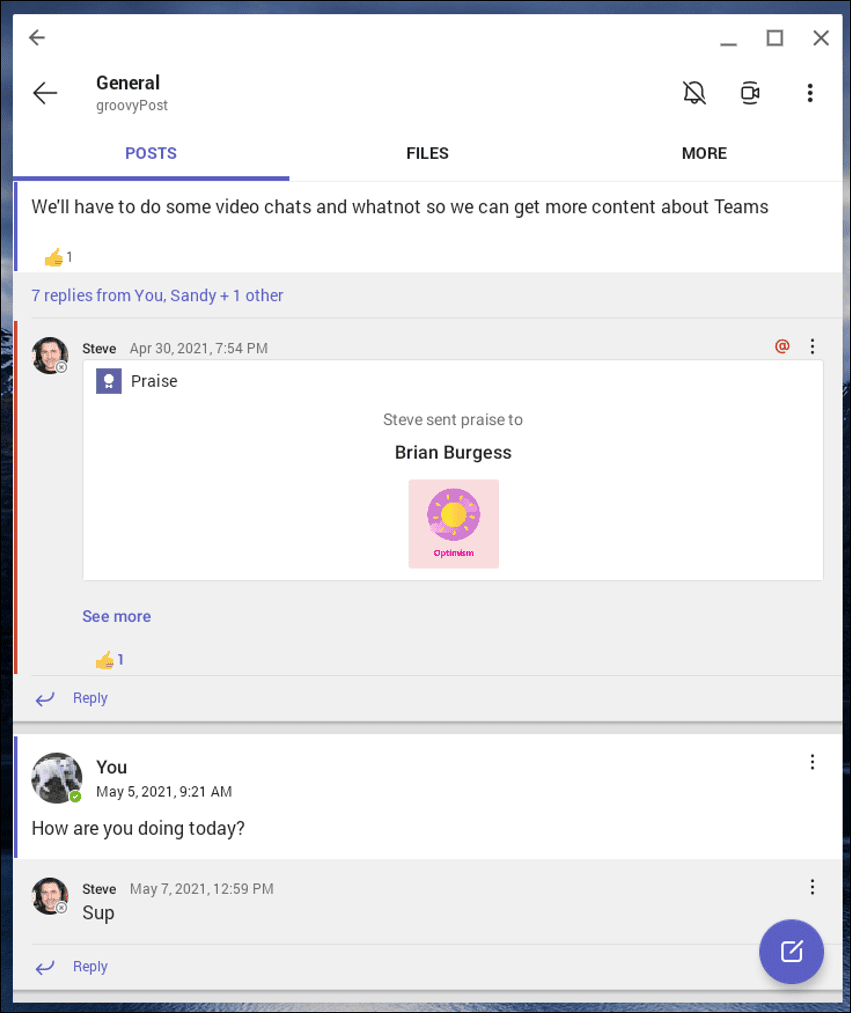
Pamiętaj, że wersja na Androida jest zoptymalizowana dla urządzeń mobilnych. Mimo to możesz zmienić rozmiar okna i dodać inne dostosowania, aby uzyskać bardziej responsywne wrażenia.
Korzystanie z Chromebooka do pracy
Chromebook może koncentrować się na korzystaniu z narzędzi Google, ale to nie znaczy, że nie możesz zmienić stron i korzystać z Microsoft Teams na swoim Chromebooku, wykonując powyższe czynności.
Jest jednak więcej do zrobienia niż uruchamianie aplikacji Teams na swoim Chromebooku. Jeśli masz urządzenie Bluetooth, dowiedz się, jak: podłącz urządzenie Bluetooth lub weź zrzut ekranu na Chromebooku. Możesz także przypinanie plików i folderów do paska zadań Chromebooka.
Jak znaleźć klucz produktu Windows 11?
Jeśli potrzebujesz przenieść klucz produktu Windows 11 lub po prostu potrzebujesz go do czystej instalacji systemu operacyjnego,...
Jak wyczyścić pamięć podręczną Google Chrome, pliki cookie i historię przeglądania?
Chrome doskonale radzi sobie z przechowywaniem historii przeglądania, pamięci podręcznej i plików cookie, aby zoptymalizować wydajność przeglądarki online. Jej jak...
Dopasowywanie cen w sklepie: jak uzyskać ceny online podczas zakupów w sklepie?
Kupowanie w sklepie nie oznacza, że musisz płacić wyższe ceny. Dzięki gwarancjom równoważenia cen możesz uzyskać rabaty online podczas zakupów w...
Jak podarować subskrypcję Disney Plus za pomocą cyfrowej karty podarunkowej
Jeśli cieszyłeś się Disney Plus i chcesz podzielić się nim z innymi, oto jak kupić subskrypcję Disney+ Gift za...



